豌豆荚是一个手机助手类的软件,通过豌豆荚就可以使手机和电脑相互连接,不过有的时候,入股数据线没有带,或者是数据线出来问题,你怎么连接呢,现在这个问题已经被解决啦, 下面小编教你无线连接手机的方法。
【无线连接方法】
打开手机上的豌豆荚,也电脑上的豌豆荚,然后启动wifi连接

如果手机连接上wifi,然后电脑上选择无线连接这一项

连接上之后,记得记住手机哦,还可以上网哦
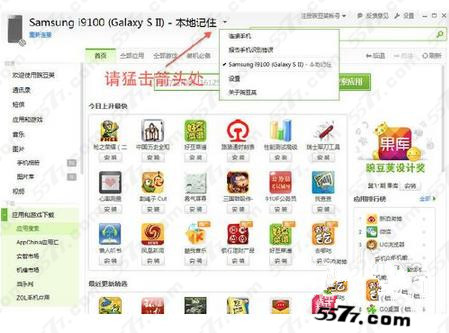
再一次的点击连接手机
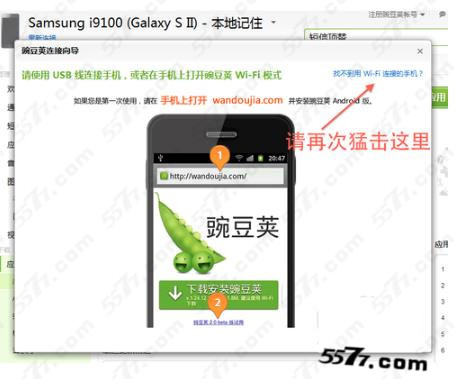
当你的手机到这一步之后,手机就连接成功了

相关问题解答
1.连接需要注意什么?
答:当手机数据线没在身边,使用豌豆荚手机精灵照样可以通过Wifi的方式让手机与电脑互联互通共享数据!前提条件是手机需要打开USB调试开关的同时须打开 Wifi并与电脑处于同一局域网当中,连接方式很简单,在手机上启动豌豆荚守护精灵,点击“通过Wi-Fi连接到电脑”,此时豌豆荚守护精灵为为您分配一个验证码,在电脑上打开豌豆荚手机精灵,在”Wifi无线连接”处输入此验证码,点击“连接”即可连接成功!通过Wifi方式与手机连接可以摆脱数据线的束缚,也保护了手机USB的密封盖,在功能方面,除了无法截图,其它都与使用USB方式连接无异。
2.无线连接失败怎么办?
答:可能是电脑和手机不是同一wifi,要保证将手机与电脑连入同一Wi-Fi
验证码输入的有错误,在桌面端输入手机的验证码
3.其他连接方式说明?
答:使用USB数据线与电脑连接:
为了让豌豆荚手机精灵正确识别你的手机,需要打开手机的USB调试开关,操作步骤如下:Menu—设置—应用程序 —勾选“未知来源” — 点击“开发” —勾选“USB调试”和“保持唤醒状态” 在手机上完成以上步骤打开USB调试开关后,便可以通过USB数据线将手机与电脑相连,默认情况下,豌豆荚手机精灵会自动启动并识别你的手机品牌与型号, 点击“连接”按钮,豌豆荚手机精灵会为您的Android手机自动匹配安装驱动,稍等便可连接成功!(豌豆荚目前已收录大部分Android手机的驱动, 如果未能成功安装驱动,请去手机品牌官方网站下载安装即可。)
Internet 连接
Internet 连接是豌豆荚为用户推出的贴心功能,方便您在手机与电脑处于同一地点不同Wi-Fi网络时使用手机连接豌豆荚桌面端。 当您手机设备与电脑并不处在同一网络环境时,建立连接后会在左上角显示「Internet 已连接」。
Internet 连接模式下您无法使用「SD卡管理」功能,并且当前「Internet 连接」的成功率仍比较低,豌豆们正不断改进这一功能,建议您在条件允许的情况下尽量使用同一Wi-Fi网络。
4.为什么处在同一网络下豌豆荚也会提示 Internet 连接?
答:这种情况很可能是因为您使用了 360局域网隐身 功能,当您关闭功能后通常就会正常显示 Wi-Fi 连接了
【评价】
在也不用担心手机没有数据线的尴尬了,只要有wifi,只要你的手机验证码输入正确,轻松的连接手机啦,朋友们,是不是超赞呢。






































